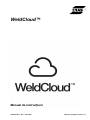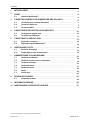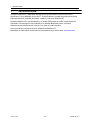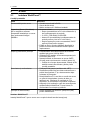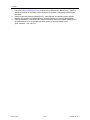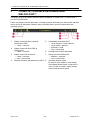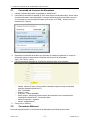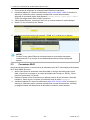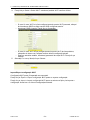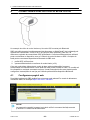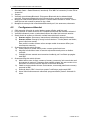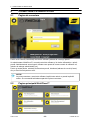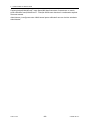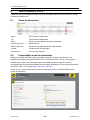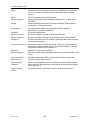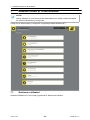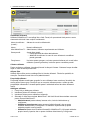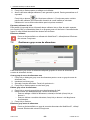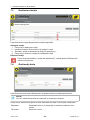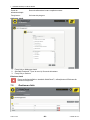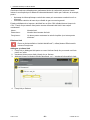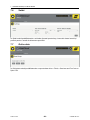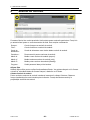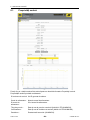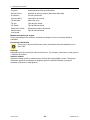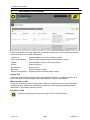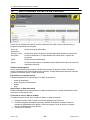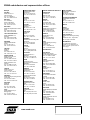Manual de instrucțiuni
0463 450 001 RO 20170306
Valid for: program version 2.1
WeldCloud™

CUPRINS
0463 450 001 © ESAB AB 2017
1
INTRODUCERE .............................................................................................
3
2
START............................................................................................................
4
2.1 Instalare WeldCloud™ .............................................................................
4
3
CONECTAȚI SURSELE DE ALIMENTARE WELDCLOUD™ ......................
6
3.1 Conectați-vă la sursa de alimentare .......................................................
7
3.2 Conexiune Ethernet..................................................................................
7
3.3 Conexiune Wi-Fi .......................................................................................
8
4
CONECTAREA DISPOZITIVULUI BLUETOOTH..........................................
10
4.1 Configurarea paginii web.........................................................................
10
4.2 Configurarea cititorului............................................................................
11
5
CONECTARE LA WELDCLOUD...................................................................
12
5.1 Pagina de conectare ................................................................................
12
5.2 Pagina principală WeldCloud™ ..............................................................
12
6
GESTIONARE FLOTĂ...................................................................................
14
6.1 Surse de alimentare .................................................................................
14
6.2 Proprietățile sursei de alimentare...........................................................
14
7
ADMINISTRARE ȘI CONFIGURARE............................................................
16
7.1 Gestionare utilizatori................................................................................
16
7.2 Gestionare grup surse de alimentare.....................................................
18
7.3 Gestionare locaţie ....................................................................................
19
7.4 Gestionaţi alerte .......................................................................................
19
7.5 Gestionare listă ........................................................................................
20
7.6 Setări .........................................................................................................
22
7.7 Golire date.................................................................................................
22
8
SESIUNI DE SUDURĂ...................................................................................
23
8.1 Proprietăţi sudură.....................................................................................
24
9
INFORMAŢII EROARE ..................................................................................
26
10
GESTIONAREA DATELOR DE SUDURĂ.....................................................
27
Sunt rezervate drepturile de a modifica specificațiile fără preaviz.

1 INTRODUCERE
0463 450 001
- 3 -
© ESAB AB 2017
1 INTRODUCERE
Unitatea WeldCloud™ realizează interfaţa sursei de alimentare a sudurii cu serverul
WeldCloud™ de la distanță, fie prin Wi-Fi, fie prin Ethernet. Aceasta execută comunicarea
bidirecţională între sursa de alimentare a sudurii și serverul WeldCloud™.
Unitatea WeldCloud™ este prevăzută cu o unitate GPS pentru a urmări locația sursei de
alimentare. De asemenea, este echipată cu o interfață Bluetooth pentru a conecta
dispozitivele activate Bluetooth, cum ar fi un cititor de coduri de bare.
Acest manual de instrucțiuni descrie software-ul WeldCloud™.
Manualele de instrucțiuni în alte limbi se pot descărca de pe site-ul web: www.esab.com

2 START
0463 450 001
- 4 -
© ESAB AB 2017
2 START
2.1 Instalare WeldCloud™
Condiții prealabile
Zonă Descriere
Recomandări pentru server • Virtualizare activată în BIOS
• Server de 64 de biți
• Minim versiunea 6+ VMWare instalată
Hypervisor (Server Virtualizare)
sau o mașină cu software
comparabil instalată pe un server
care gestionează imagini
VMWare.
• Un server virtual
○ Rețea (accesibilă de la PC-urile utilizatorilor și
de la echipamentul de sudură)
○ 2 vCPU, 6 GB RAM, 50 GB HDD
○ Adresa IP (accesibilă de la echipamentele de
sudură precum și de la PC-urile client)
○ Reţele legate prin punte recomandate, DHCP
activat (numai pentru testare).
• ESAB va oferi o imagine VMWare distribuită în
pachet în format de virtualizare deschis pentru
implementare.
Rețele și paravan de protecție • Echipamentele de sudură trebuie să acceseze
aparatul prin portul 1883 și 8883.
• Utilizatorii (PC) trebuie să acceseze aparatul prin
portul 443 (SSL/TLS).
• Aparatul trebuie să acceseze un server SMTP
(e-mail) pentru trimiterea de e-mailuri (portul 25)
○ Înainte de a începe demonstrația, trebuie să fie
stabilite numele de utilizator, parola și alte
condiții prealabile.
Securitatea și conformitatea • Politica privind parola (reutilizare din .NET).
• Reutilizarea politicii de securitate existente sau a
politicii de securitate IT și a instrumentelor deja
existente în Enterprise.
• Rulaţi WeldCloud™ Local într-un mediu de server
cu grad de întreprindere (centru de date, nu
laptopuri etc). Gestionat în mod tipic de IT-ul
corporativ, în conformitate cu politicile companiei.
• Asigurați-vă că realizaţi o copie de rezervă pentru
aparatul/utilajul WeldCloud™ Local virtual, în
conformitate cu cerințele și politicile.
VPN (de la sediul ESAB) • Acces la aparat prin portul 22 (SSH)/443 (SSL)
pentru administrare.
Instalare WeldCloud™
Instalaţi WeldCloud™ pe un server sau o mașină virtuală urmând acești pași:

2 START
0463 450 001
- 5 -
© ESAB AB 2017
1. Conectare https://esabcloud.com și faceți clic pe Descărcare WeldCloud™ pentru a
descărca scriptul de instalare pentru sistemul de operare. Respectaţi instrucțiunile
furnizate.
2. Rulaţi scriptul de instalare WeldCloud™. Instrucțiunile de instalare pentru diferite
sisteme de operare sunt disponibile pe aceeași pagină ca și scriptul de instalare.
3. Reţineţi adresa IP a serverului sau mașinii virtuale în care este instalat WeldCloud™.
Această adresă IP va fi utilizată mai târziu pentru a accesa WeldCloud™.
Spre exemplu: (192.168.3.2)

3 CONECTAȚI SURSELE DE ALIMENTARE WELDCLOUD™
0463 450 001
- 6 -
© ESAB AB 2017
3 CONECTAȚI SURSELE DE ALIMENTARE
WELDCLOUD™
Conectaţi sursa de alimentare pentru sudură compatibilă cu WeldCloud™ la WeldCloud™
prin Wi-Fi sau Ethernet.
Pentru a conecta sursa de alimentare, accesați sursa de alimentare prin intermediul interfeței
web a sursei de alimentare. Bara de stare a interfeței web a sursei de alimentare este
explicată mai jos.
1. Starea conexiunii dintre sursa de
alimentare și SBC
• verde = conectat
5. Intensitatea semnalului Wi-Fi
• verde deschis = foarte puternic
• verde închis = puternic
• portocaliu = slab
• roșu = foarte slab
2. Starea conexiunii dintre SBC și
WeldCloud™
• verde = conectat 6. Scanaţi pentru rețele disponibile
3. Starea conexiunii la internet
• verde = conectat
• roșu = neconectat
7. Starea conexiunii Bluetooth
• albastru = conectat
• roșu = neconectat
4. Eliberați sursa de alimentare de la Wi-Fi. 8. Informații despre locație
În cazul în care locația nu este setată,
este afişată ultima locație cunoscută. În
cazul în care nu există o ultimă locație,
atunci setaţi la Nu se aplică.

3 CONECTAȚI SURSELE DE ALIMENTARE WELDCLOUD™
0463 450 001
- 7 -
© ESAB AB 2017
3.1 Conectați-vă la sursa de alimentare
1. Lansați sursa de alimentare compatibilă cu WeldCloud™.
2. Conectați un calculator la hotspot-ul Wi-Fi creat prin sursa de alimentare. Atunci când
sursa de alimentare este alimentată cu energie electrică pentru prima dată, va porni
ca un hotspot cu numele implicit hotspot care începe cu: ESAB_. Acest proces ar
putea dura 2-3 minute.
3. Deschideţi o fereastră de browser pe calculator și introduceți adresa IP a sursei de
alimentare pentru a avea acces la interfața web a sursei de alimentare:
https://192.168.23.1:8081.
4. Configurați setările aplicației la Configurare aplicație după cum urmează:
○ Gazdă : Adresa IP care a fost notată la instalarea mașinii virtuale (consultaţi
capitolul Instalare WeldCloud™).
○ Port : 1883/8883
○ Subiect : esab
○ ID produs : Câmp needitabil
○ Nume aparat : Introduceţi numele sursei de alimentare care urmează să fie
vizualizată în WeldCloud™ Gestionare flotă.
○ Nume de utilizator : mqttuser
○ Parolă : mqttpassword
5. Faceţi clic pe Salvare.
3.2 Conexiune Ethernet
Urmați acești pași pentru a conecta sursa de alimentare prin Ethernet prin cablu.

3 CONECTAȚI SURSELE DE ALIMENTARE WELDCLOUD™
0463 450 001
- 8 -
© ESAB AB 2017
1. Porniţi sursa de alimentare și conectați cablul Ethernet la calculator.
2. Introduceți adresa IP a sursei de alimentare: https://192.168.23.1:8081 în browser-ul
web de pe calculator pentru a accesa interfața web a sursei de alimentare.
Asigurați-vă că antetul paginii web afişează: Conectivitate reţea prin cablu.
Textul este afișat atunci când există o conexiune.
3. Când utilizaţi Ethernet, conexiunea Wi-Fi se va comuta automat în modul hotspot.
4. Setați Fus orar și faceți clic pe Salvare.
5. Introduceți un Nume hotspot (de exemplu, „ESAB_01”) și faceți clic pe Salvare.
NOTĂ!
În cazul în care cablul Ethernet este deconectat de la sursa de alimentare,
conexiunea Wi-Fi va încerca să se restabilească conform ultimei configurații
salvate.
3.3 Conexiune Wi-Fi
Urmați acești pași pentru a conecta sursa de alimentare prin Wi-Fi. Informațiile privind starea
Wi-Fi sunt afișate pe ecran.
1. Atunci când sursa de alimentare este alimentată cu energie electrică pentru prima
dată, va porni ca un hotspot cu un nume de hotspot care începe cu: ESAB_. Acest
proces ar putea dura 2-3 minute.
2. Hotspot-ul apare în lista Conexiunea cu rețeaua wireless de pe calculator. Selectați
hotspot-ul, faceți clic pe Conectare și introduceți fraza de acces: esab@123.
3. Introduceți adresa IP a sursei de alimentare https://192.168.23.1:8081 în browser-ul
web de pe calculator pentru a accesa interfața web a sursei de alimentare. Verificați
pe pagina browser-ului dacă sursa de alimentare rulează în modul hotspot.

3 CONECTAȚI SURSELE DE ALIMENTARE WELDCLOUD™
0463 450 001
- 9 -
© ESAB AB 2017
4. Faceţi clic pe Setări » Setări Wi-Fi. Introduceți setările Wi-Fi conform cifrelor.
○ În cazul în care Wi-Fi-ul a fost configurat anterior pentru Wi-Fi personal, câmpul
de introducere SSID va afișa numele SSID configurat anterior.
○ Introduceți SSID și parola. Faceţi clic pe Conectare.
○ În cazul în care Wi-Fi a fost configurat anterior pentru Wi-Fi de întreprindere,
câmpurile de intrare vor fi afișate conform ultimei configurații salvate.
○ Pentru a actualiza setările, introduceți parametrii de rețea Wi-Fi. Faceţi clic pe
Salvare.
5. Selectați Fus orar și faceți clic pe Salvare.
Import/Export configurație Wi-Fi
Configurația Wi-Fi poate fi importată sau exportată.
Faceţi clic pe Export » Export configurație Wi-Fi pentru a exporta configurația.
Faceţi clic pe Import » Import configurație Wi-Fi pentru a selecta un fișier și a importa o
configurație. Acest lucru va înlocui configurația existentă.

4 CONECTAREA DISPOZITIVULUI BLUETOOTH
0463 450 001
- 10 -
© ESAB AB 2017
4 CONECTAREA DISPOZITIVULUI BLUETOOTH
Un exemplu de cititor de coduri de bare și de coduri QR conectat prin Bluetooth
SBC este utilizat pentru interfațarea sursei de alimentare cu WeldCloud™ de la distanţă prin
opțiunile de conectivitate, cum ar fi Wi-Fi și LAN prin cablu (Ethernet). SBC are, de
asemenea, opțiunile de conectivitate GPS și Bluetooth. Conexiunea Bluetooth este utilizată
pentru conectarea cu dispozitive cum ar fi cititorul de coduri de bare cu SBC. Cerințele de
bază pentru conectarea dispozitivelor Bluetooth la SBC sunt:
1. profilul SPP să fie activat
2. operarea Bluetooth să se realizeze în modul clasic (v2.0)
Cele mai multe dintre cititoarele de coduri de bare wireless disponibile în comerț
funcționează în modul Bluetooth. Orice astfel de cititor poate fi utilizat cu SBC, cu condiția să
fie compatibil cu cerințele enumerate mai sus. Urmați instrucțiunile din acest capitol pentru
configurare. Instrucțiunile de mai jos pot fi diferite pentru diferite dispozitive Bluetooth.
4.1 Configurarea paginii web
Deschideți pagina web SBC tastând într-un browser web adresa IP a sursei de alimentare,
urmată de :8081, de exemplu https://192.168.1.140:8081.
NOTĂ!
La momentul conectării, scanerul nu trebuie să fie în momentul de față conectat
și asociat cu o altă sursă de alimentare.

4 CONECTAREA DISPOZITIVULUI BLUETOOTH
0463 450 001
- 11 -
© ESAB AB 2017
1. Selectați Setări » Setări Bluetooth, introduceți ID-ul MAC al scanerului și codul PIN al
scanerului.
2. Salvare .
3. Verificaţi conectivitatea Bluetooth. Pictograma Bluetooth devine albastră după
asociere. Pictograma Bluetooth roșie înseamnă că nu există nicio conectivitate.
4. Mergeți la Date scanate Bluetooth pentru a verifica datele scanate în ordine. Lista o
arată pe cea mai recentă în partea de jos a listei.
5. Mesajele de stare privind conectivitatea Bluetooth pot fi, de asemenea, observate.
4.2 Configurarea cititorului
1. Citiți manualul cititorului de coduri de bare pentru diferite setări de mod.
2. Puneţi cititorul în modul Asociere SPP urmând instrucțiunile din manualul cititorului.
3. Verificați indicatorul pentru a vedea dacă cititorul de coduri de bare este asociat.
4. Setați modul de scanare a cititorului urmând instrucțiunile din manual.
a) Scanare online: Scanarea și transmiterea imediată de date prin Bluetooth.
b) Scanare offline: Scanaţi și stocaţi codurile de bare. Trimiteți datele mai târziu,
atunci când este asociat.
Este posibil ca unele cititoare să nu accepte modul de scanare offline (sau
scanarea de memorie).
5. Scanarea online de coduri de bare:
a) Puneţi cititorul în modul online pentru a scana codurile de bare.
b) Asigurați-vă că cititorul este în raza de acțiune Bluetooth pentru a rămâne
conectat.
c) Codurile de bare scanate sunt transmise imediat și pot fi verificate pe pagina
webSBC.
6. Scanarea offline de coduri de bare:
a) Modul offline este, de fapt, scanare și stocare, cunoscut şi sub numele de mod
de scanare de memorie. Scanarea este posibilă oriunde. Nu este nevoie să se
efectueze în interiorul razei de acţiune a conexiunii Bluetooth.
b) Odată ce toate codurile de bare sunt scanate, reconectați (dacă este necesar)
scanerul la SBC.
c) Încărcați date în SBC. Acest lucru poate fi verificat pe pagina web SBC.
d) Atunci când încărcarea este efectuată, ștergerea datelor poate fi efectuată în
cititor.

5 CONECTARE LA WELDCLOUD
0463 450 001
- 12 -
© ESAB AB 2017
5 CONECTARE LA WELDCLOUD
5.1 Pagina de conectare
Pentru a vă conecta, introduceți numele de utilizator (adresa de e-mail) și parola.
Un administrator WeldCloud™ creează conturi de utilizator și le trimite utilizatorilor o primă
parolă. Administratorul este singurul utilizator care poate să creeze conturi de utilizator noi,
inclusiv să adauge administratori noi.
Pentru a reseta parola, selectați fila Resetare parolă, introduceți adresa de e-mail și faceți
clic pe Parolă nouă pentru e-mail.
NOTĂ!
La prima conectare, numele de utilizator implicit este admin cu parola implicită
admin. Se recomandă schimbarea parolei la prima conectare.
5.2 Pagina principală WeldCloud™

5 CONECTARE LA WELDCLOUD
0463 450 001
- 13 -
© ESAB AB 2017
Pagina principală WeldCloud™ este disponibilă după conectare. Aceasta are un meniu
pentru diferitele funcții WeldCloud™. Funcțiile diferite sunt descrise în următoarele capitole
din acest manual.
Administrare şi configurare este vizibilă numai pentru utilizatorii care au nivel de autoritate
Administrator.

6 GESTIONARE FLOTĂ
0463 450 001
- 14 -
© ESAB AB 2017
6 GESTIONARE FLOTĂ
Lista Gestionare flotă afişează toate sursele de alimentare care au intrat în trecut în contact
cu sistemul WeldCloud™.
6.1 Surse de alimentare
Nume : ID-ul sursei de alimentare.
Tip : Tipul sursei de alimentare.
Grup : Grupul de care aparține sursa de alimentare.
Pornire/oprire arc : Starea arcului.
Stare conexiune : Dacă sursa de alimentare este offline/online.
Locaţie : Locația sursei de alimentare.
Funcţionare : Un buton de ștergere.
6.2 Proprietățile sursei de alimentare
Odată ce sursa de alimentare este conectată, adresa IP a sursei de alimentare va fi
disponibilă pe pagina principală WeldCloud™ la Gestionare flotă » Nume_sursă_putere.
Interfața web a sursei de alimentare poate fi accesată apoi din rețeaua la care este
conectată sursa de alimentare tastând într-un browser web adresa IP a sursei de alimentare,
urmată de :8081, de exemplu https://192.168.1.140:8081
Faceți clic pe un Nume din lista de surse de alimentare pentru a vizualiza detalii pentru
Sursă de alimentare.

6 GESTIONARE FLOTĂ
0463 450 001
- 15 -
© ESAB AB 2017
Nume : Numele sursei de alimentare în sistemul WeldCloud™. Acest nume
nu este conectat la numele sursei de alimentare pentru sudură
actuale.
UUID : Un ID unic pentru sursa de alimentare.
Stare conexiune : Afişează starea sursei de alimentare WeldCloud™ ca fiind online
sau offline.
Locaţie : Locația sursei de alimentare. Schimbați locația în Administrare și
configurare » Gestionare locaţie.
ID hardware : Informații despre hardware, prin afișarea ID-ului sursei de
alimentare, de exemplu, MIG4004.
ID aparat : ID sursă de alimentare.
Versiune software : Versiunea software curentă a sursei de alimentare.
Setare durată arc : Setarea intervalului de timp în care durata arcului trebuie afișată.
Durată arc : Durata acumulată a arcului sursei de alimentare dacă este trimis de
la sursa de alimentare.
Ciclu de funcţionare : Cantitatea în care sursa de alimentare a avut arc, din intervalul de
timp setat în setarea duratei arcului. Ciclu de funcționare = (Durată
arc/Setare durată arc)*100. Unitate: %.
Adresă IP : Adresa IP a sursei de alimentare.
Ultima conectare : Date care indică ultima dată când această sursă de alimentare a fost
online.
Coordonată GPS : Prezintă coordonatele GPS curente pentru sursa de alimentare.
Ultima eroare : Informații despre ultima eroare.
Ultima sesiune
finalizată :
Faceți clic pe legătură pentru a vizualiza informații detaliate despre
ultima sesiune. De asemenea, este posibilă exportarea informațiilor
într-un fișier CSV.
Graficul ultimei
sesiuni :
Un grafic interactiv, care arată curentul, tensiunea și puterea.

7 ADMINISTRARE ȘI CONFIGURARE
0463 450 001
- 16 -
© ESAB AB 2017
7 ADMINISTRARE ȘI CONFIGURARE
NOTĂ!
Numai utilizatorii cu nivel de acces de Administrator pot vedea și edita informațiile
din meniul Administrare şi configurare.
Faceţi clic pe Administrare şi configurare în pagina principală WeldCloud™.
7.1 Gestionare utilizatori
Utilizatorii WeldCloud™ sunt creați și gestionați în Gestionare utilizatori.

7 ADMINISTRARE ȘI CONFIGURARE
0463 450 001
- 17 -
© ESAB AB 2017
Vizualizare utilizatori
Utilizatorii WeldCloud™ sunt afișaţi într-o listă. Faceți clic pe antetele listei pentru a sorta
elementele din listă. Lista conține următoarele:
Nume de utilizator
(e-mail) :
Adresa de e-mail a utilizatorului.
Nume : Numele utilizatorului.
Nivel WeldCloud™ : Administrator, Utilizator experimentat sau Utilizator.
Stare parolă : Acest câmp arată:
• Parola generată de către administrator.
• Modificat de utilizator în cazul în care utilizatorul a modificat
parola generată.
Funcţionare : Un buton pentru ștergere, un buton pentru trimiterea prin e-mail către
utilizator a parolei generate și un buton pentru resetarea parolei.
Căutare utilizator
Pentru a căuta un utilizator, introduceți literele în câmpul Căutare. Căutarea începe imediat
după ce este introdusă prima literă.
Afişare filtre
Utilizați Afişare filtre pentru a adăuga filtre în lista de utilizatori. Filtrele fac posibilă, de
exemplu, vizualizarea unei liste cu toți administratorii.
Proprietăţi utilizator
Proprietăţi utilizator arată toate grupurile în care utilizatorul este membru și nivelurile de
acces pentru fiecare grup. Faceți clic pe un nume de utilizator pentru a vedea și edita
proprietățile utilizatorului. Această parolă poate fi schimbată numai de către utilizatorul
însuși.
Adăugare utilizator
1. Faceţi clic pe Adăugare utilizator.
2. Introduceți Nume de utilizator (e-mail).
3. Introduceți Nume pentru utilizatorul respectiv.
4. Selectați un Nivel de autoritate WeldCloud™ din listă. Nivelul de autoritate este setat
pentru fiecare WeldCloud™.
○ Administratorul poate vedea și accesa orice, inclusiv Administrare şi
configurare.
○ Utilizatorul experimentat poate accesa și edita informații, dar nu poate
vizualiza Administrare şi configurare. Un utilizator experimentat își poate
schimba propriul nume și parola.
○ Utilizatorul poate doar vizualiza informații în WeldCloud™ și îşi poate schimba
propriul nume și parola, dar nu poate vizualiza Administrare şi configurare.

7 ADMINISTRARE ȘI CONFIGURARE
0463 450 001
- 18 -
© ESAB AB 2017
5. Faceţi clic pe Salvare pentru a adăuga noul utilizator.
6. Atunci când este adăugat utilizatorul, este generată o parolă. Parola generată nu va fi
exportată.
Faceți clic pe butonul din Gestionare utilizatori » Funcţionare pentru a trimite
parola către utilizator prin intermediul clientului de e-mail instalat pe calculator.
Utilizatorului i se va solicita să schimbe parola la prima conectare.
Exportare utilizatori în CSV
Este posibil să exportați lista cu informații despre utilizator într-un fișier de valori separate
prin virgulă (CSV) și să deschideți lista cu un program pentru foi de calcul. Caracteristica de
export nu este afectată de setările de căutare sau de filtrare.
Eliminare utilizator
Pentru a elimina definitiv un utilizator din WeldCloud™, utilizați butonul Eliminare
din coloana Funcţionare.
7.2 Gestionare grup surse de alimentare
Lista Gestionare grup surse de alimentare afișează grupurile de surse de alimentare și
sursele de alimentare incluse.
Creare grup de surse de alimentare nou
1. Faceţi clic pe Adăugare grup surse de alimentare pentru a crea un grup de surse de
alimentare nou.
2. Introduceți un Nume grup.
3. Selectaţi sursa de alimentare. Faceți clic pe butonul +.
4. Faceţi clic pe Salvare pentru a salva noul grup.
Editare grup surse de alimentare
1. Faceți clic pe numele grupului de surse de alimentare din listă.
2. Editați numele sau adăugați/ștergeți o sursă de alimentare.
○ Pentru a adăuga o sursă de alimentare, selectați-o din listă și faceți clic pe
butonul +.
○ Pentru a elimina o sursă de alimentare, faceți clic pe butonul + de lângă sursa
de alimentare.
3. Faceţi clic pe Salvare.
Eliminare grup surse de alimentare
Pentru a elimina definitiv un grup de surse de alimentare din WeldCloud™, utilizați
butonul Eliminare din coloana Funcţionare.

7 ADMINISTRARE ȘI CONFIGURARE
0463 450 001
- 19 -
© ESAB AB 2017
7.3 Gestionare locaţie
Lista Gestionare locaţie afişează toate locațiile disponibile.
Adăugare locaţie
1. Faceţi clic pe Adăugare locaţie.
2. Introduceți numele unei locații noi în câmpul Locaţie.
3. Selectați o sursă de alimentare și faceți clic pe butonul +.
4. Faceţi clic pe Salvare. Locația va fi adăugată în listă.
Eliminare locație
Pentru a elimina definitiv o locație din WeldCloud™, utilizați butonul Eliminare din
coloana Funcţionare.
7.4 Gestionaţi alerte
Lista Gestionaţi alerte este utilizată pentru a gestiona alertele și destinatarii alertelor.
NOTĂ!
Nu vor fi trimise alerte dacă nu există nici o conexiune la internet.
Faceți clic pe antetele listei pentru a sorta elementele din listă. Lista conține următoarele:
Destinatar : Destinatarii care vor fi alertaţi prin e-mail atunci când are loc o
eroare.
Tip eroare : Descriere a erorii.

7 ADMINISTRARE ȘI CONFIGURARE
0463 450 001
- 20 -
© ESAB AB 2017
Sursă de
alimentare/staţie :
Sursa de alimentare la care a apărut eroarea.
Funcţionare : Un buton de ștergere.
Adăugare alertă
1. Faceţi clic pe Adăugare alertă.
2. Selectați Destinatar, Tipuri de erori și Surse de alimentare.
3. Faceţi clic pe Salvare.
Eliminare alertă
Pentru a elimina definitiv o alertă din WeldCloud™, utilizați butonul Eliminare din
coloana Funcţionare.
7.5 Gestionare listă
Pagina se încarcă ...
Pagina se încarcă ...
Pagina se încarcă ...
Pagina se încarcă ...
Pagina se încarcă ...
Pagina se încarcă ...
Pagina se încarcă ...
Pagina se încarcă ...
-
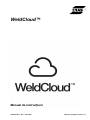 1
1
-
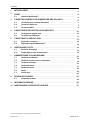 2
2
-
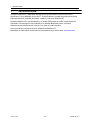 3
3
-
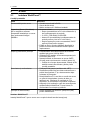 4
4
-
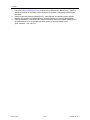 5
5
-
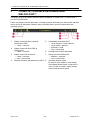 6
6
-
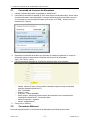 7
7
-
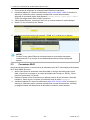 8
8
-
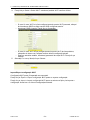 9
9
-
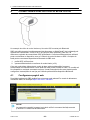 10
10
-
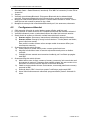 11
11
-
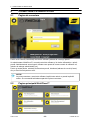 12
12
-
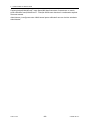 13
13
-
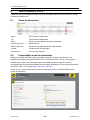 14
14
-
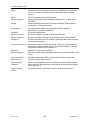 15
15
-
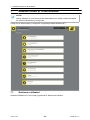 16
16
-
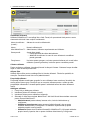 17
17
-
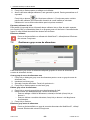 18
18
-
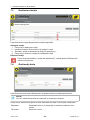 19
19
-
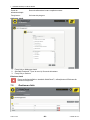 20
20
-
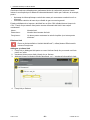 21
21
-
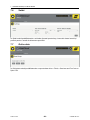 22
22
-
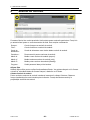 23
23
-
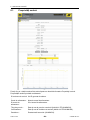 24
24
-
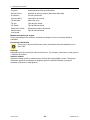 25
25
-
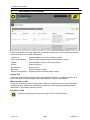 26
26
-
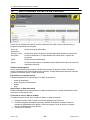 27
27
-
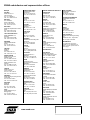 28
28
Lucrări conexe
-
ESAB WeldCloud™ Universal Connector Manual de utilizare
-
ESAB Mig 4004i Pulse, Mig 4004i Pulse WeldCloud™ Manual de utilizare
-
ESAB Mig 4004i Pulse WeldCloud™ Manual de utilizare
-
ESAB Mig 4004i Pulse, Mig 4004i Pulse WeldCloud™ Manual de utilizare
-
ESAB Mig 5000i WeldCloud™ Manual de utilizare
-
ESAB Mig U5000i WeldCloud™ Manual de utilizare
-
ESAB 4004i Pulse WeldCloud™ Manual de utilizare
-
ESAB Mig 4004i Pulse Manual de utilizare
-
ESAB Mig U5000i, Mig U5000i WeldCloud™ Manual de utilizare
-
ESAB Mig 5000i, Mig 5000i WeldCloud™ Manual de utilizare